Sammenlignet med bærbare datamaskiner designet for operativsystemer Windows, tilbyr styreflaten på MacBook-enheter et bredt spekter av funksjoner og bevegelser som brukeren kan utføre med to, tre eller fire fingre. Det er imidlertid tilrådelig å deaktivere styreflaten når musen er koblet til MacBook, spesielt hvis du bruker en Magic Mouse.
Innholdsfortegnelse
Hvorfor er det nyttig å deaktivere styreflaten når musen er koblet til MacBook?
Selv om styreflaten støtter mange multi-touch-bevegelser, er det flere grunner til at den bør deaktiveres når Magic Mouse er koblet til MacBook. Først av alt forhindres utilsiktede handlinger. Når du bruker en mus, er det mulig å berøre styreflaten ved et uhell med håndflaten eller hånden, noe som kan resultere i uønskede klikk eller markørbevegelser.
Så god som styreflateopplevelsen er, tilbyr musen et høyere nivå av presisjon og kontroll enn styreflaten, spesielt hvis du bruker Magic Mouse eller en annen mus med høy presisjon. Å redusere håndtretthet og øke komforten mens du jobber er noen andre grunner til at det er tilrådelig å deaktivere styreflaten når musen er koblet til MacBook.
Hvordan deaktivere styreflaten når musen er koblet til MacBook
jeg vet ikke hvorfor Apple ikke aktivert automatisk deaktivering av styreflaten som standard når Magic Mouse den er koblet til din MacBook, men du kan gjøre det veldig enkelt fra innstillingene macOS Følg trinnene i veiledningen nedenfor.
1. Åpne systeminnstillingene til macOS (System Settings), og deretter gå til Tilgjengelighetsinnstillinger.
2. I tilgjengelighetsinnstillingene går du til "Pointer Control"-alternativene, der du aktiverer: "Ignorer innebygd styreflate når mus eller trådløs styreflate er til stede."
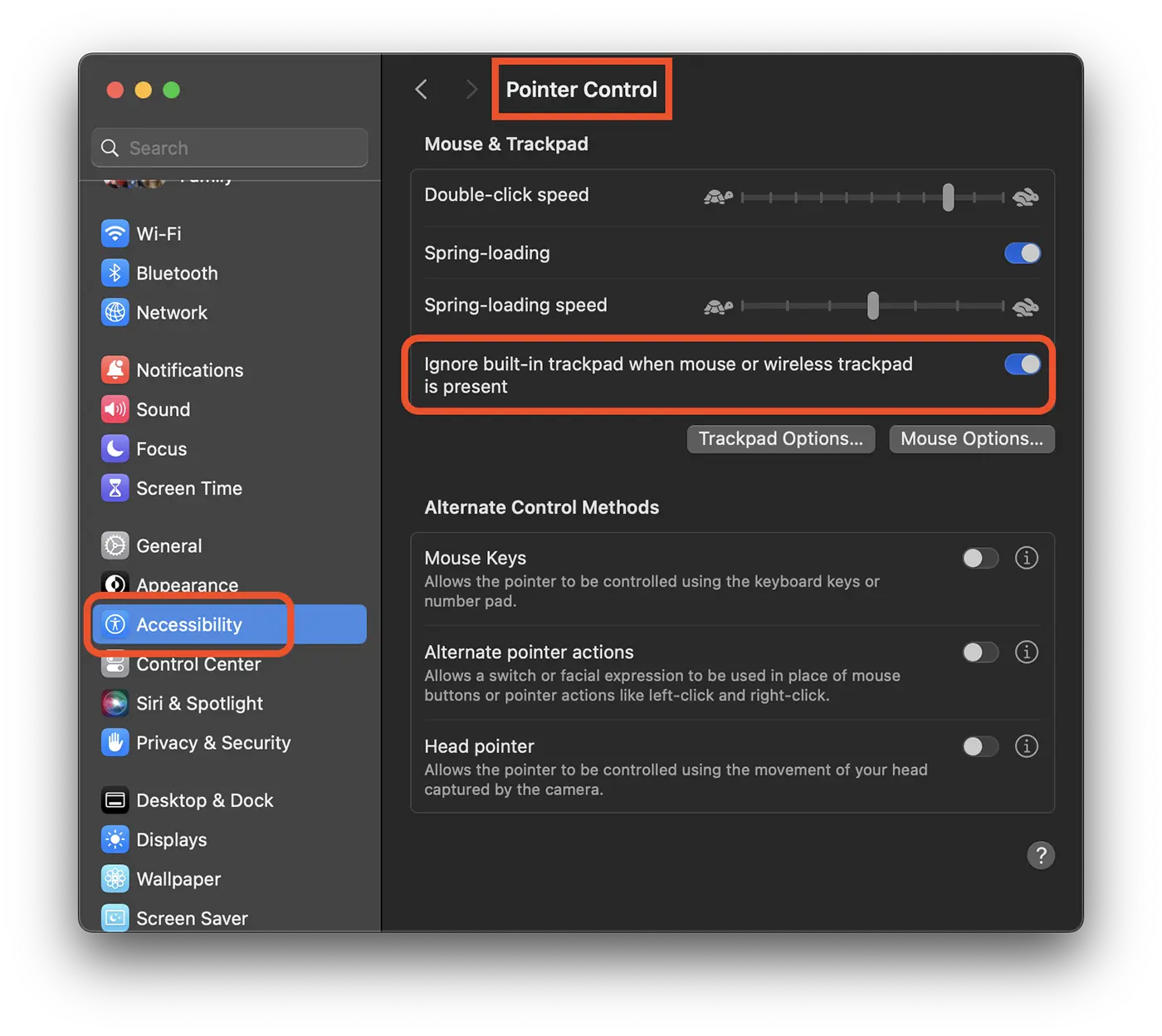
Etter å ha aktivert dette alternativet, vil MacBook styreflaten automatisk deaktiveres når en mus eller en Magic Trackpad er koblet til enheten. Dermed vil klikk og utilsiktede bevegelser av markøren forhindres.
Relatert: Hvordan låse tastaturet MacBook Pro for å rengjøre nøklene (Chip M3, M2)
Styreflaten vil automatisk reaktiveres så snart musen kobles fra, uten behov for omstart eller annen brukerhandling.












8.4